西門子控制面板在長時間工作后,會出現一些故障,而這些故障其實是可以由我們自己來解決的,下面我們來仔細說說西門子控制面板維修的正確維修步驟。
西門子控制面板維修的正確維修步驟:
碰到西門子觸摸屏死機情況,怎么點都沒用,重新斷電再啟動有正常,不知是什么原因?
答:1、死機的原因兩種:軟件或者硬件。
首先排除軟件原因,可以使用軟件進行恢復出廠設置的操作。如果不能進行恢復出場設置或者恢復出場設置后還是同樣的現象。那就是硬件問題。只能送修。
2、備份和恢復的操作只能在相同型號的屏之間操作。
OS更新參考以下步驟,根據你的觸摸屏型號有所不同:
OS更新的步驟如下:
1.HMI設備上電,做好硬件通訊連接,并在控制面板里設定好下載的路徑。
2.在組態計算機的WinCCflexible中選擇菜單命令“項目?傳送?通訊設置”。
這將會打開“通訊設置”對話框。
3.選擇HMI設備類型。
4.設置連接參數。
5.單擊“確定”關閉對話框。
6.在WinCCflexible中選擇菜單命令“項目?傳送?更新操作系統”。
7.在“映像路徑”中,選擇包含有HMI設備映像文件*.img的文件夾。
HMI設備映像文件可以在WinCCflexible安裝文件夾的“WinCCflexibleImages”下找到,
或者在相應的WinCCflexible安裝光盤上找到。
8.選擇“打開”。
打開映像文件后,將在輸出區域顯示HMI設備映像文件的版本信息。
9.在WinCCflexible中選擇“更新OS”,以運行操作系統更新。按照WinCCflexible的說明進行操作。將出現一個狀態視圖,指示操作系統的更新進度。
千萬注意:OS更新的時間比較長,更新完了系統會自動重啟,再重啟完成之前不能斷電,否則就只能拿去維修了。更新完了系統會自動重啟,建議用以太網更新,能快好多。
相關產品
免責聲明
- 凡本網注明“來源:化工儀器網”的所有作品,均為浙江興旺寶明通網絡有限公司-化工儀器網合法擁有版權或有權使用的作品,未經本網授權不得轉載、摘編或利用其它方式使用上述作品。已經本網授權使用作品的,應在授權范圍內使用,并注明“來源:化工儀器網”。違反上述聲明者,本網將追究其相關法律責任。
- 本網轉載并注明自其他來源(非化工儀器網)的作品,目的在于傳遞更多信息,并不代表本網贊同其觀點和對其真實性負責,不承擔此類作品侵權行為的直接責任及連帶責任。其他媒體、網站或個人從本網轉載時,必須保留本網注明的作品第一來源,并自負版權等法律責任。
- 如涉及作品內容、版權等問題,請在作品發表之日起一周內與本網聯系,否則視為放棄相關權利。
 手機版
手機版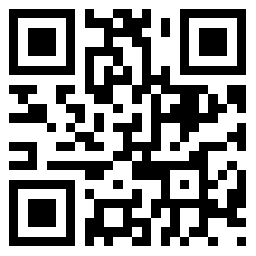 化工儀器網手機版
化工儀器網手機版
 化工儀器網小程序
化工儀器網小程序
 官方微信
官方微信 公眾號:chem17
公眾號:chem17
 掃碼關注視頻號
掃碼關注視頻號













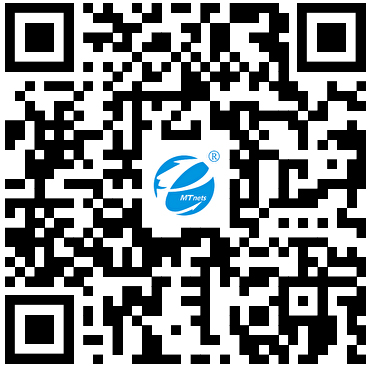 采購中心
采購中心